Slack est un puissant outil de productivité; même sans rien payer, le service offre une gamme fantastique de fonctionnalités. Cela dit, les packages premium présentent également des avantages assez intéressants, et leur achat est assez simple. Si facile, en fait, que n'importe qui peut le faire.
Cela ne signifie pas que vous voulez que tout le monde puisse acheter des abonnements payants pour votre espace de travail. Par défaut, Slack permet à tout membre de votre espace de travail de payer un abonnement. Cela peut être génial si vous êtes un espace de travail communautaire relativement petit sans financement.
C'est moins idéal si vous êtes une entreprise avec des procédures en place pour payer, et que quelqu'un les contourne tout simplement. Voici comment restreindre les personnes autorisées à acheter des abonnements payants pour votre espace de travail.
Comment configurer qui peut acheter un abonnement Slack pour votre espace de travail
Pour restreindre qui peut acheter l'abonnement pour votre espace de travail, vous devez aller dans les paramètres de facturation. Malheureusement, il n'y a aucun moyen direct d'y accéder depuis l'application principale Slack. Vous devrez plutôt passer par les paramètres de gestion des membres.
Pour y accéder, vous devez d'abord cliquer sur le nom de l'espace de travail dans le coin supérieur droit. Ensuite, dans le menu déroulant, sélectionnez « Paramètres et administration », puis « Gérer les membres » pour ouvrir la page de gestion des membres dans un nouvel onglet.
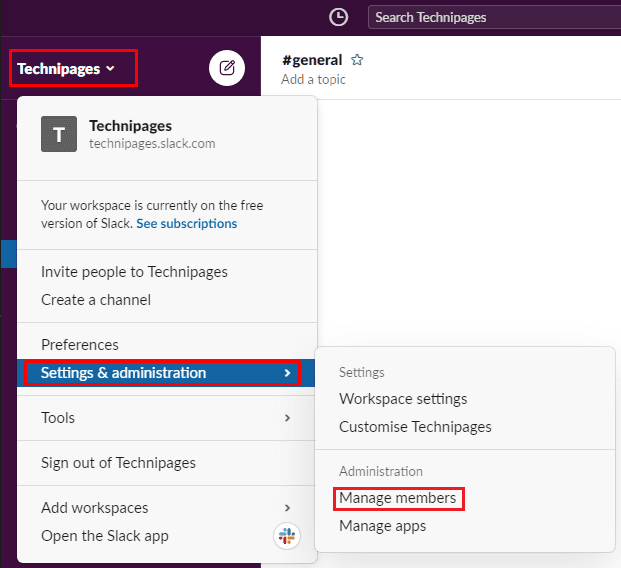
Une fois sur la page de gestion des membres, cliquez sur l'icône du menu burger dans le coin supérieur gauche, puis sélectionnez « Facturation » dans la liste.
Dans la section facturation, passez à l'onglet « Paramètres », puis faites défiler vers le bas de la page. Ici, vous pouvez restreindre qui peut acheter des abonnements Slack en cliquant sur le bouton radio intitulé « Espace de travail propriétaires seulement. Une fois que vous avez configuré ce paramètre, cliquez sur le bouton inférieur « Enregistrer les paramètres » pour appliquer le monnaie.
Astuce: Le bouton du haut « Enregistrer les paramètres » s'applique uniquement au formulaire ci-dessus et n'utilisera pas ce paramètre.
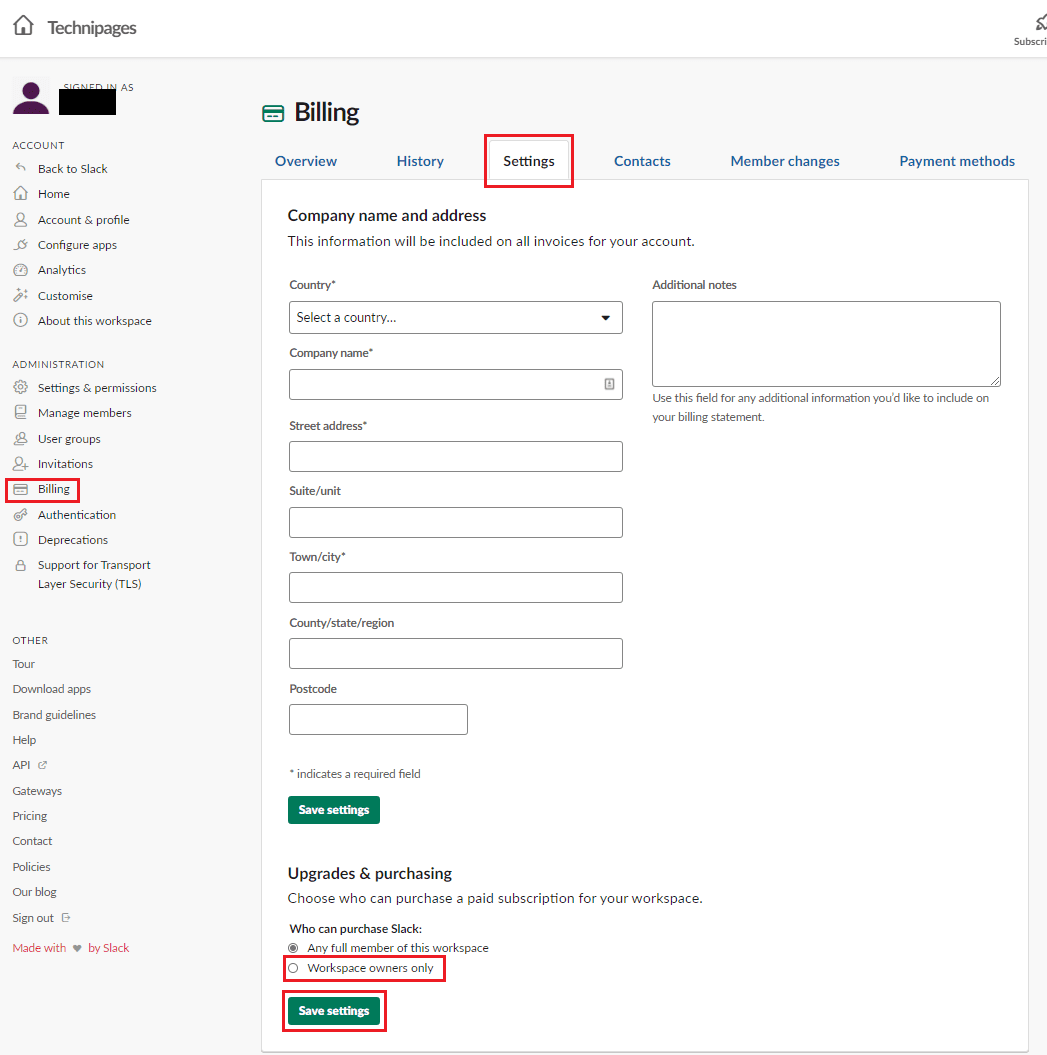
Ce serait bien dans de nombreux scénarios si quelqu'un se portait volontaire pour payer l'abonnement Slack de votre espace de travail. Ce n'est pas toujours le cas ho. Si vous suivez les étapes de ce guide, vous pourrez restreindre qui peut acheter un abonnement pour votre espace de travail.